حذف جهات الاتصال من الماسنجر
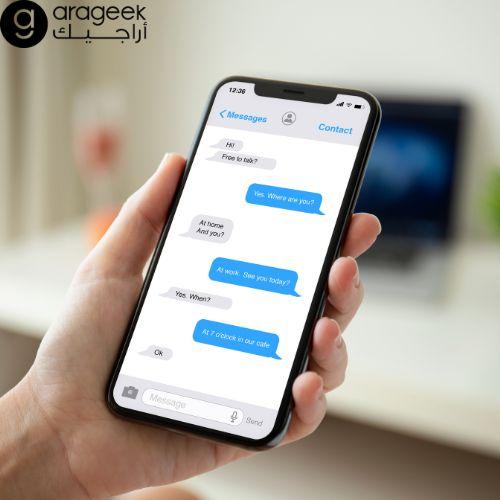
تم التدقيق بواسطة: فريق أراجيك
ربما تحتاج يومًا ما حذف جهات الاتصال من الماسنجر في حال كنت أحد مستخدمي التطبيق ورغبت في ذلك لسبب يخصك، عندها ستلجأ إلى هذه الميزة التي خصصتها إدارة التطبيق كنوع من أنواع الحفاظ على الخصوصية وتوفير الاستخدام الآمن.
ومن الجدير بالذكر أن خاصية حذف جهات الاتصال من الماسنجر تتم بأكثر من طريقة، لهذا السبب سنطلعك ضمن فقرات المقال القادمة على تلك الطرق بالخطوات التفصيلية كي تكون قادرًا على تطبيقها متى تشاء.
اقرأ أيضًا: مسح رسائل فيس بوك من الطرفين.
حذف جهات الاتصال من الماسنجر عبر الحاسوب
على الرغم من إزالة الزر المخصص لحذف جهة الاتصال في تطبيق الماسنجر، إلا أنه مازال بإمكانك حذف أي شخص موجود ضمن قائمة جهات الاتصال، كما أنك تستطيع فعل هذه الخطوة من خلال جهاز الحاسوب، لذلك سنقدم بالخطوات كيفية حذف جهات اتصال الماسنجر عبر الحاسوب، التي تتمثل بالآتي:
أولًا: يجب الذهاب إلى تطبيق الماسنجر المثبت على الحاسوب والدخول إليه.
ثانيًا: اضغط على رمز الأشخاص (people) الموجود ضمن الشريط في أسفل الشاشة.
ثالثًا: عليك بالنقر على رمز جهات الاتصال مع إشارة الزائد (+) الذي يتواجد في الجهة العليا من الشاشة.
رابعًا: ستظهر لك قائمة تتضمن جميع جهات الاتصال الموجودة لديك، عندها عليك البحث عن الشخص الذي تريد حذفه واضغط على اسمه لتفتح معه صفحة دردشة خاصة.
خامسًا: اضغط على الإشارة الدالة على رمز المعلومات الموجودة في الجهة اليمنى أعلى الشاشة.
سادسًا: يوجد خيار الحظر في أسفل القائمة يجب أن تختاره.
سابعًا: عليك اختيار كل من (Block on Messenger) و (Block on Facebook)، حينها ستتم إعادة توجيهك إلى صفحة الفيس بوك الخاصة بك.
حذف جهات اتصال الماسنجر عبر الهواتف المحمولة
إن تطبيق عملية حذف جهات اتصال الماسنجر لا يقتصر فقط على جهاز الحاسوب، إنما يمكن إنجاز هذا الأمر من خلال استخدام الهاتف المحمول، وذلك بغض النظر عن نوعه سواء كان ذو نظام الأندرويد أو الآيفون، لذلك سنقدم لك طريقة حذف جهات اتصال الماسنجر عبر الهاتف المحمول بالخطوات المفصلة ولكل من نظامي الأجهزة آيفون وأندرويد.
- حذف جهات الاتصال من ماسنجر عبر هواتف أندرويد
تتمثل خطوات حذف أي جهة اتصال من الماسنجر عبر هواتف أندرويد بما يلي:
أولًا: عليك الذهاب إلى تطبيق المانسجر الموجود على جهازك الأندرويد، وإتمام عملية تسجيل الدخول للحساب.
ثانيًا: ابحث عن الأيقونة التي ترمز إلى الأشخاص واضغط عليها.
ثالثًا: اضغط على خيار (كل الأشخاص) أو (all people).
رابعًا: ابحث عن جهة الاتصال المراد حذفها واضغط على إشارة التعليمات الموجودة على جانب الاسم.
خامسًا: سيظهر لك خيار (إزالة جهة الاتصال) يجب أن تضغط عليه، ومن ثم تأكيد عملية الإزالة بالضغط على خيار (إزالة) مرة أخرى، حينها ستنحذف جهة الاتصال من القائمة.
- اخفاء جهات الاتصال من الماسنجر عبر هواتف آيفون
أما بالنسبة لخطوات اخفاء جهات الاتصال من الماسنجر عبر هواتف الآيفون، فهي كالآتي:
أولًا: يجب الانتقال إلى تطبيق الماسنجر الموجود على جهاز الآيفون وفتحه.
ثانيًا: إتمام عملية تسجيل الدخول للحساب ضمن التطبيق بواسطة معرف الفيس بوك.
ثالثًا: النقر على رمز الملف الشخصي الموجود في أعلى ويسار الشاشة.
رابعًا: بعد الدخول لملفك ابحث عن خيار (الأشخاص) واضغط عليه.
خامسًا: اختر خيار (تحميل جهات الاتصال).
سادسْا: عطل عملية الوصول لجهات الاتصال من خلال الضغط على خيار (إيقاف)، ومن ثم اختر كلمة (إزالة). ويمكنك حينها أن تحذف جميع جهات الاتصال أو الجهة التي تريد حذفها فقط.
حظر المستخدم عبر الماسنجر
من الأمور المتاحة أيضًا ضمن تطبيق الماسنجر هو حظر أي مستخدم عبر الماسنجر سواء كان من ضمن قائمة جهات الاتصال أم لم يكن كذلك. فكما هو معروف أن الفيس بوك مليء بالمستخدمين الهكر أو المزيفين وقد تتعرض للإساءة من أحدهم مسببًا لك إزعاجات كثيرة، مما يضطرك إلى الحل الأمثل وهو حظر الشخص بشكل نهائي، أي أنه لن يتمكن من التواصل معك وإرسال رسائل لك على الإطلاق، وتتم هذه العملية من خلال طريقتين سنتعرف عليهما في الخطوات التالية:
الطريقة الأولى
أولًا: عليك الدخول لبرنامج الماسنجر والبحث عن اسم المستخدم المراد حظره.
ثانيًا: عندما تجد الحساب اضغط على الاسم لفتح محادثة معه، ومن ثم اضغط على اسم المستخدم الموجود في القسم العلوي من الشاشة.
ثالثًا: ستظهر لك قائمة خيارات من بينها خيار (الحظر) الذي يجب أن تضغط عليه.
رابعًا: بعد خيار الحظر سيظهر أمامك خياران إما حظر الرسائل والمكالمات من المستخدم، أو حظره بشكل تام عن الماسنجر والفيس بوك، لتختار أحدهما حسب رغبتك.
الطريقة الثانية
أولًا: بعد فتح برنامج الماسنجر يجب أن تضغط على صورة الملف الشخصي الخاص بك والموجودة في أعلى ويسار الشاشة.
ثانيًا: ستظهر لك قائمة من ضمنها خيار (الخصوصية) الذي يجب أن تختاره.
ثالثًا: بعد ذلك عليك الضغط على خيار (الحسابات المحظورة)، ومن ثم خيار (إضافة).
 ذكاء اصطناعي
ذكاء اصطناعي أجهزة ذكية
أجهزة ذكية ريادة
ريادة أعظم الكتب
أعظم الكتب هواتف
هواتف توب التوب
توب التوب منصات
منصات عملات رقمية
عملات رقمية